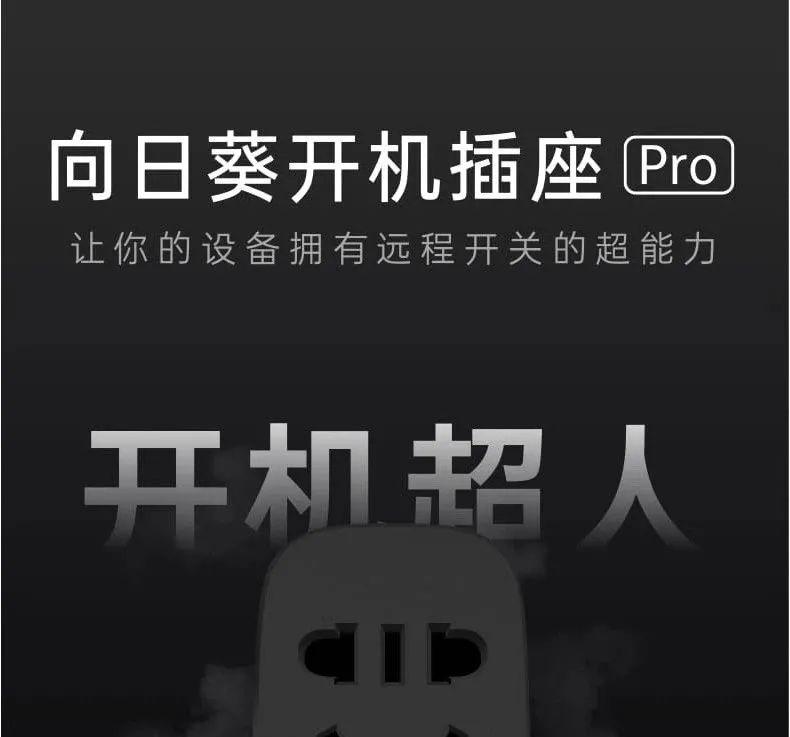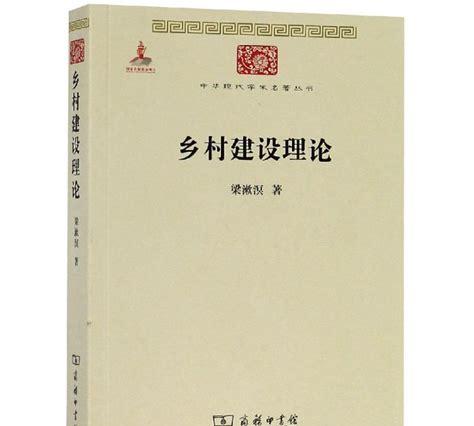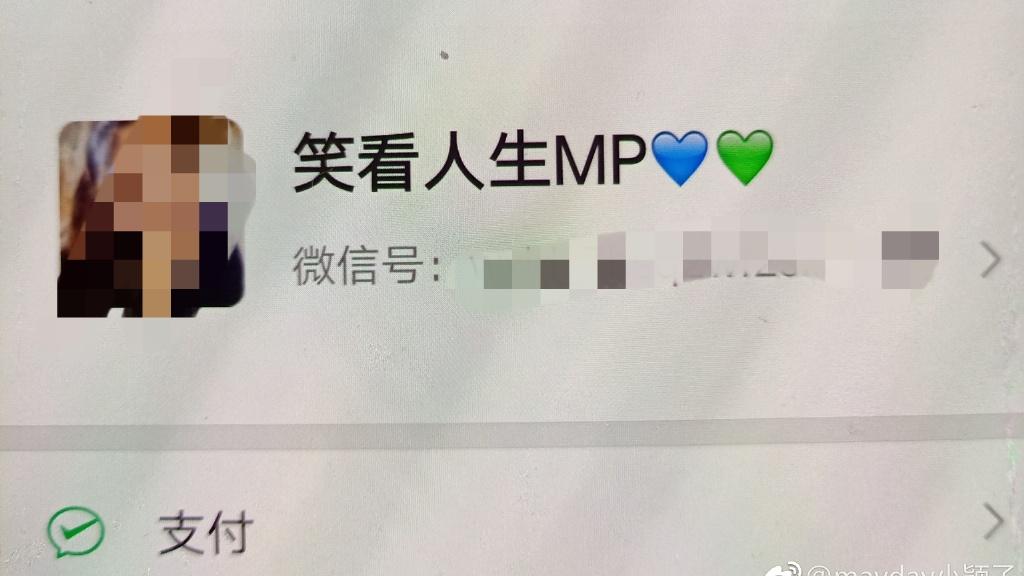眼下离过年就剩一周左右的时间了,学生党早都已经放假回家了,就剩广大打工人还在坚守岗位,大家都辛苦了。
打工人没有不讨厌加班的,但是这辈子不加班是不可能的。
其实如果一直在公司加班还不算最可怕的事情,最可怕的就是当我们已经下班回家了,却又接到回公司加班的通知。
可能是临时问你要份文件,也可能是需要你在公司内网环境下才能干活。
总之,为此你还要跑回去一趟,这时候的你,一定会想到,平时看过那么多远程控制软件,但就是没在意,要是提前安排上,何必多余跑这一趟。
其实我也安利过不少远程控制软件,但每次在评论区都能看到小伙伴提起这个软件的名字,那就是向日葵远程控制。
我很欣慰,因为早在两年前就给大家介绍过,不少小伙伴都门清了,但最近向日葵又多了不少非常强大的亮点功能,值得再次安利一下。
首先要先夸一下,有一处很赞的改进,之前的向日葵还分主控客户端和被控客户端,安装的时候难免会有搞错的时候。
现在简单了,不管是主控端还是被控端,安装的都是同一个版本,甚至不需要你安装,直接执行绿色版本就可以使用。
不得不说,向日葵远程控制用起来真的足够简单却又足够强大。
因为向日葵支持 Windows、Mac、Linux、iOS、Android 全平台,而且还是支持跨系统之间互相远程投屏 / 控制,像这样全面的功能,同类软件基本没有能做到的。
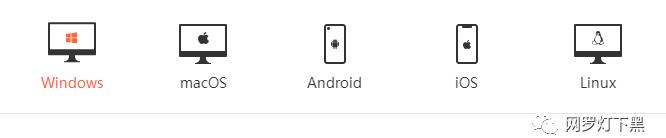
而且不管是在易用性、功能性、稳定性上都表现出色,就冲这一点,在远程控制软件这个领域内,向日葵是绕不开的存在。
电脑控制电脑
对于之前介绍过的远控软件,有小伙伴反映两个设备建立连接前的准备比较麻烦,而向日葵用起来就简单多了。
远控自己
如果你需要经常远控公司的电脑,那么在家里和公司的电脑上分别安装向日葵远程控制 11 ,登录同一个账号,把一台设为主机,两台电脑就可以互相一键远程控制。
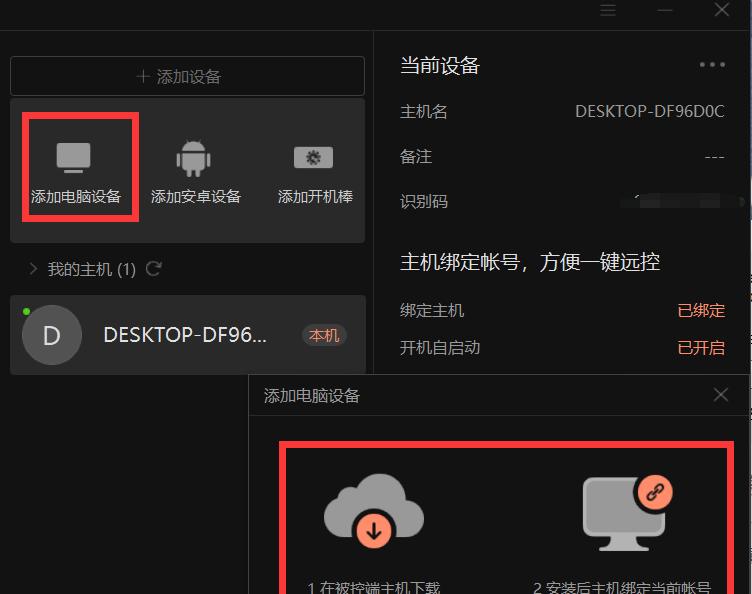
下班的时候,公司的电脑记得别关机,要保持开机状态。如果真的关机了,也不用担心,文章最后会给你一个解决方法。
远控别人
如果是临时需要远控帮客户解决问题,那么建议使用识别码、验证码进行连接远程协助。
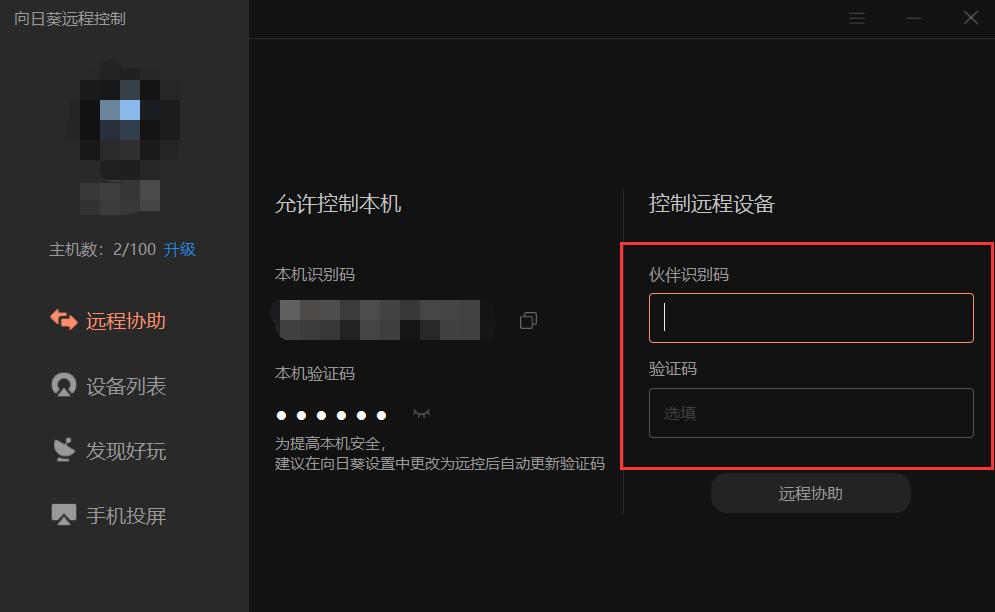
这样只要客户打开向日葵,发送给你识别码和验证码,无需绑定在同一账号下,直接就可以实现无需值守的远程控制,全程无忧。
对了,被控端电脑还可以同时被两个主控端远控,前两天我们公司的网站改版,我和网页设计师就同时远控我在公司的电脑。
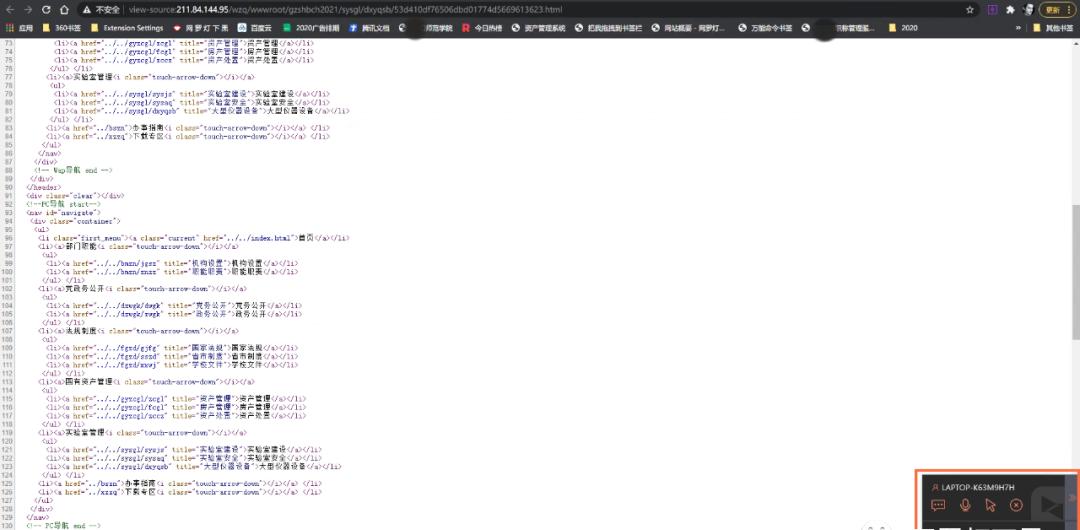
通过这台电脑访问内网还没上线的网站,也不需要你来回切换主控端,感觉就是两个人在操作同一台电脑,也不需要两个人都跑到公司,窝在家就把事情搞定了,这种感觉只有用过的人才知道有多爽。
远程黑屏
当控制电脑之后,向日葵还支持把被控端电脑显示器设为黑屏,不过这个功能不支持绿色版,需要被控端执行完全安装。
当你远控自己电脑的时候,可以避免你的屏幕显示给办公室的其他人看到,一不小心发现什么聊天记录啥的,就很尴尬。
所以在远程控制自己电脑的时候一定要开启对方显示屏黑屏,保护好自己的隐私。
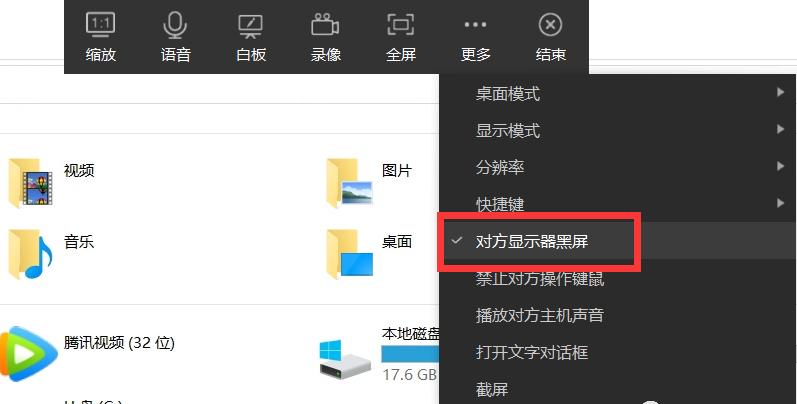
当然,如果是在远程操控同事电脑时,需要演示给对方看操作过程,就不必开启。
实时演示沟通
另外,很多这种远程操控软件都支持文字对话和语音通话,向日葵也不例外。
不过我们在远程操控同事电脑时,有时会遇到和同事的思维怎么都不在一个频道上的情况,通过文字和语音沟通还是没达到效果。
所以向日葵还特别设置了一个白板功能。
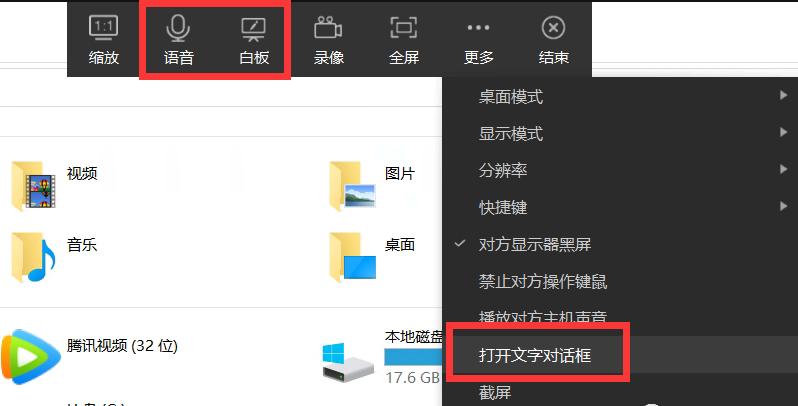
在远程桌面时可以直接涂画写字、用图形圈选,给同事演示起来特别方便。
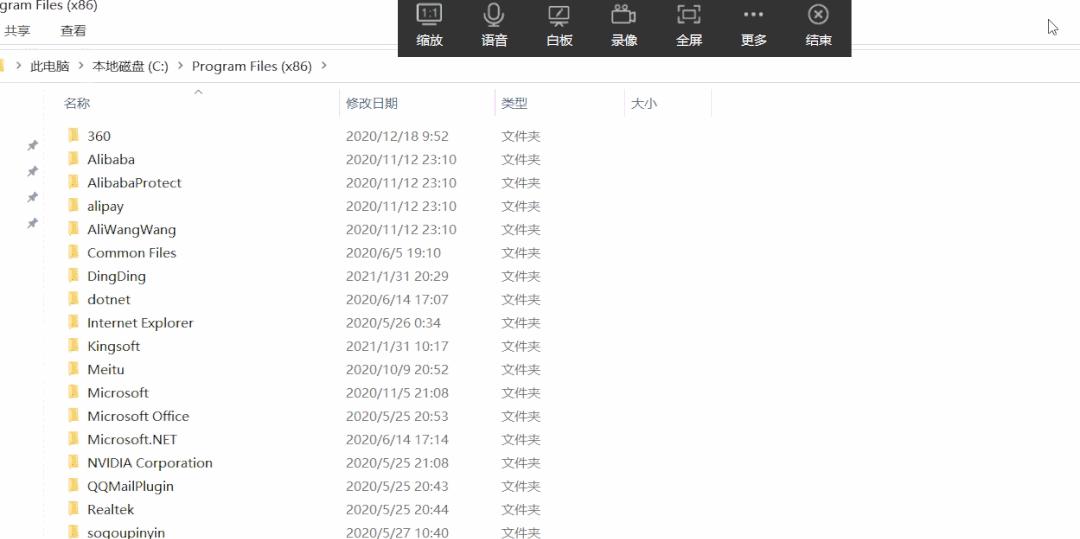
同步剪贴板
而且向日葵还支持同步剪贴,从主控方的电脑复制再粘贴到受控方的电脑,毫无压力,就像在本机操作一样。
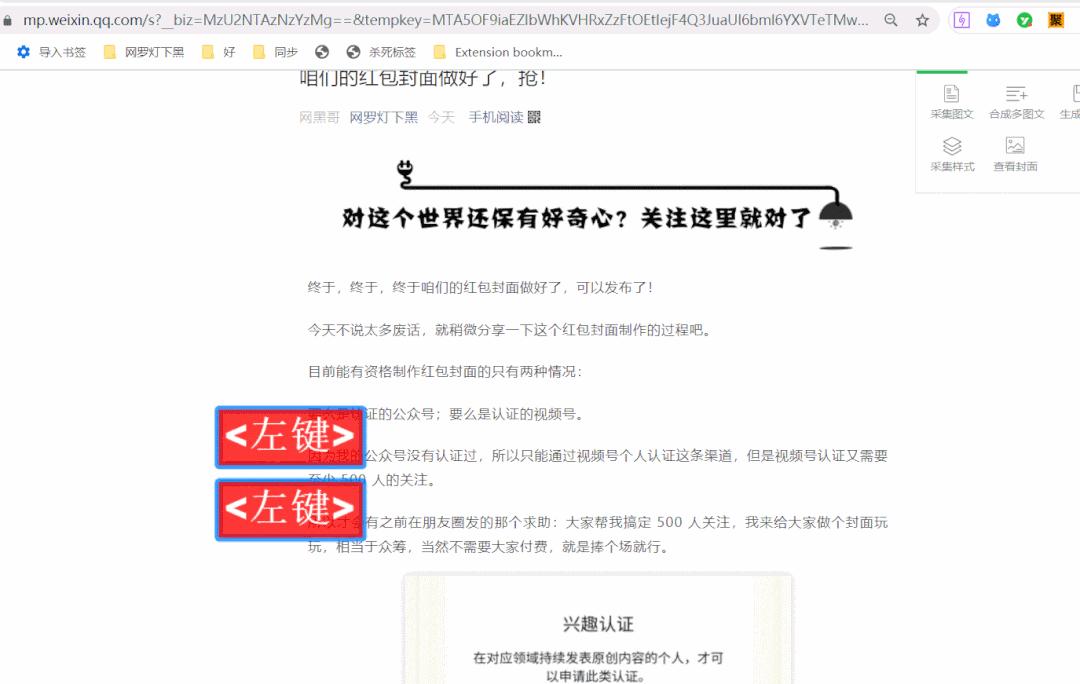
远程桌面录像
另外,向日葵还支持控制电脑时桌面录像,录像可保存在客户端主机或云端,可以随时翻查。

这个功能除了可以录制操作教程之外,当你在客户电脑执行某些重要操作时,还可以录像取证,做到有据可查,避免惹来不必要的麻烦。
手机控制电脑
手机端远程控制电脑同样很简单,手机上安装向日葵远程控制 App,在电脑上安装向日葵远程控制 11,手机、电脑登录同一个帐号,
这样就可以直接在手机上远控电脑,还能远程关机 / 重启电脑。
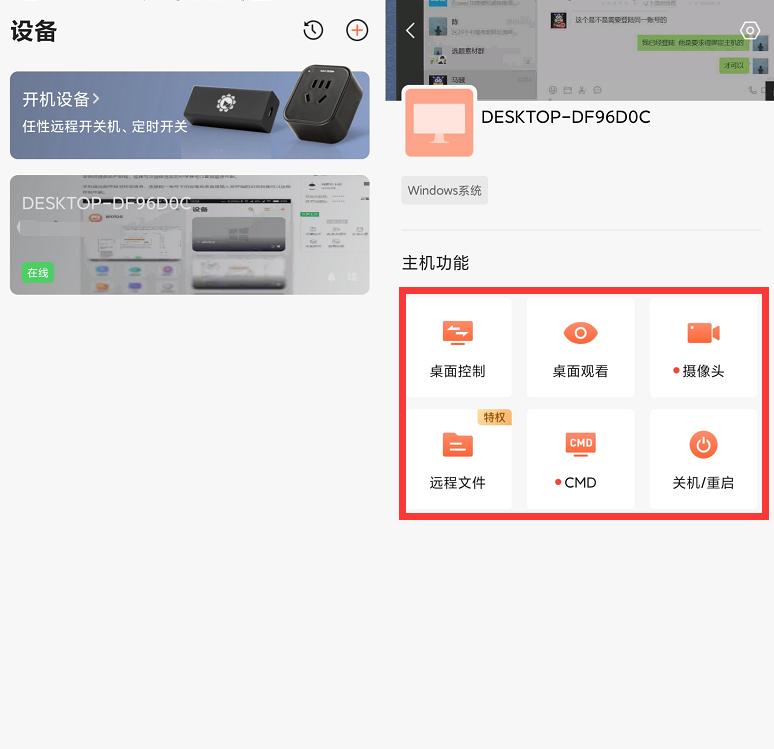
远程文件传输
这里要着重推荐一个功能,那就是远程文件传输功能。
怎么办,丢下看了一半的电影回去吗?这郁闷能毁了一整天的好心情。
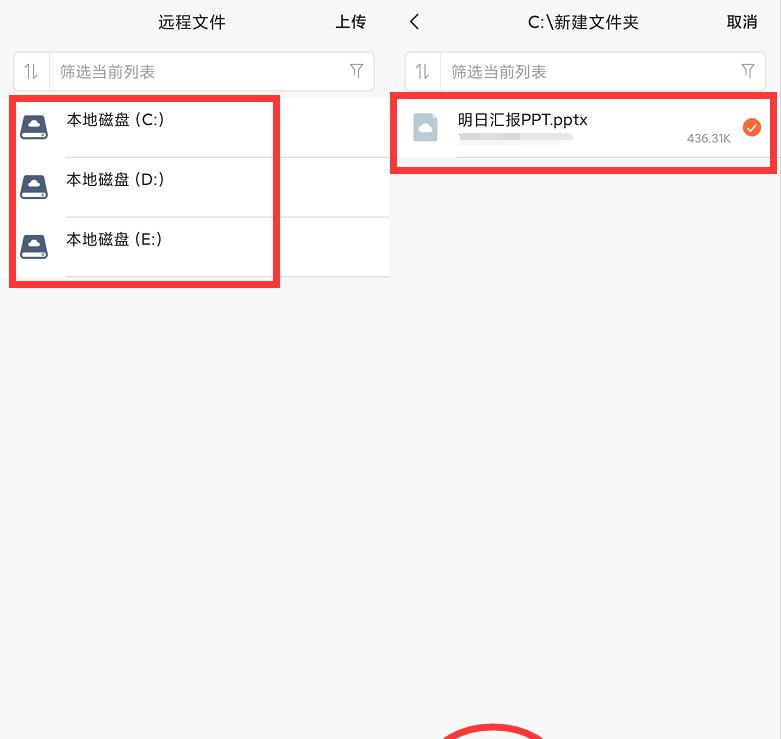
这时候用上向日葵的这个远程文件传输功能,轻松搞定,立马就能把办公室电脑中的文件下载下来发给领导,然后该干嘛干嘛。
手机投屏到电脑
虽然说实现手机投屏到电脑很多软件都能够做到,但是限制的条件都挺多的,比如只能安卓手机,比如必须要在一个网络中等等。
但是用向日葵实现手机投屏到电脑就没这么多限制了。
手机不管是安卓还是苹果,电脑端不管是什么平台,只要电脑端和手机端装了向日葵客户端,打开向日葵 App 一扫码就能实现投屏。
不管是内网,还是外网,只要能上网的地方就能投屏。
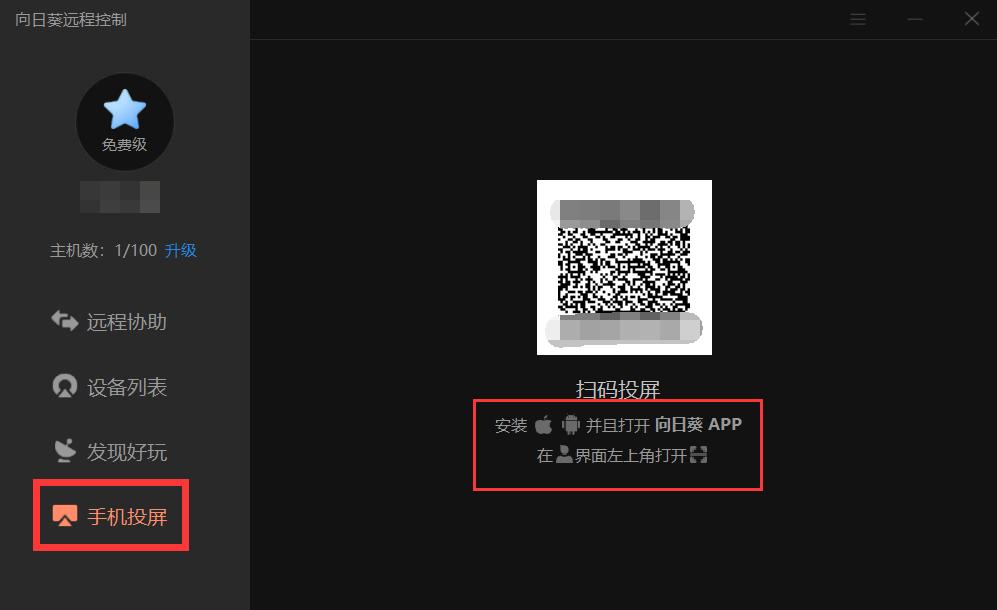
而且向日葵还支持多部手机投屏到同一个电脑中。
这样一来玩法就大大拓展了,比如说约了好朋友来家里组团开黑,你看着自己的屏幕还不够,你还要招呼队友的角色走位配合,把你忙活的。
通过向日葵投屏就可以把组队的小伙伴手机都投到同一块屏幕上,这样一眼纵览全局,玩起来够热闹。
哪怕好友不在同一个城市,让对方下个向日葵 App,然后把电脑端的投屏二维码发给他扫一下,这样用向日葵就能实现远程投屏。

今年可能会有不少小伙伴不能回家和好友相聚,如果用向日葵远程投屏一起开黑来玩游戏,再配上语音通话一起大呼小叫,感觉好友就在身边。
远程投屏的玩法还有很多,比如现在很多公司都是视频会议,有时候可能会需要你展示自己的手机界面,那么只需用手机上的向日葵 App 扫描会议室电脑的向日葵二维码,就可将手机画面实时投射至会议屏幕上,即可轻松共享手机屏幕。
结语
还是那句话,专业的事情就交给专业的工具去做才靠谱。向日葵作为老牌的远程控制工具,在远程办公这方面那是杠杠的,而且今天重点展示的这些功能大部分都是免费的,确实良心。
对比两年前我第一次介绍向日葵的时候,现在又多了这么多的亮点功能,本以为远控就那么点需求,不会再有新的花样了。
没想到在远控这个场景下,向日葵又琢磨出了这么多新的玩法和功能,对用户需求的洞察能力可用心程度可见一斑。
最后,希望所有的打工人用上向日葵后,来年少加班,不加班。
另外,前面提到如果公司的电脑关机了,在家怎么才能用向日葵远程控制电脑继续办公呢?没关系,向日葵正在售卖开机插座,有了它,不仅可以随时随地远程开关机电脑,还能定时智能开关,这样就不用担心想要控制的电脑已关机的问题。